網線已連接但無internet訪問怎么辦? 網線已連接但無internet訪問解決方式
網線已連接但無internet訪問怎么辦?相信有很多網友們遇到這種情況,不懂怎么解決,下面就由小編我來為您介紹,網線已連接但無internet訪問解決方式的有關內容。
1.打開“運行”對話框,然后輸入命令CMD進入MSDOS界面。
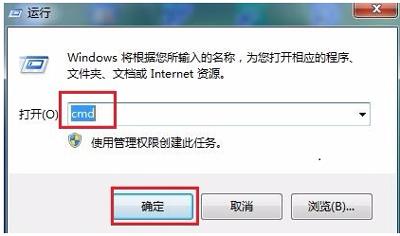
2.在MSDOS界面中輸入命令ipconfig / all,然后可以在顯示的界面上查看本地網關和DNS信息。
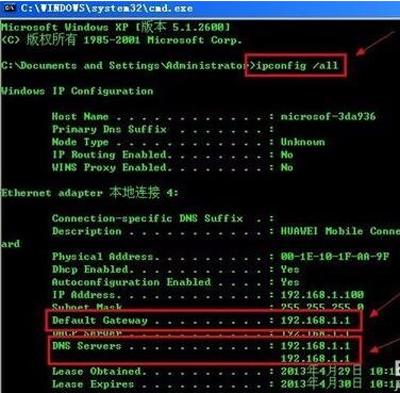
3.打開“控制面板”,然后雙擊“網絡和共享中心”
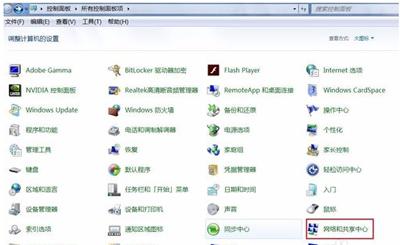
4.然后單擊“本地連接”,然后選擇“屬性”
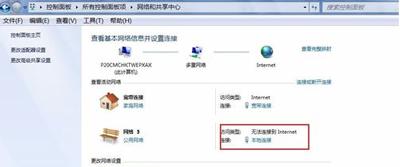
5.選中“手動設置DNS”以設置當前連接的DNS。設置完成后,再次檢查是否可以正常上網
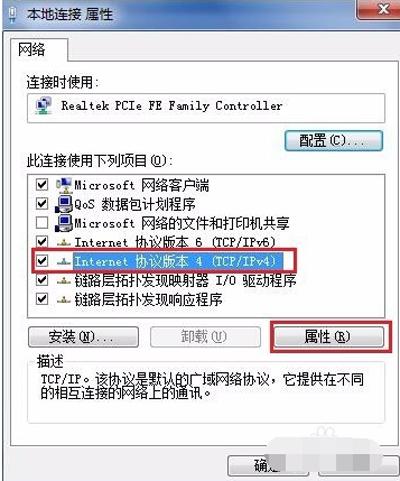
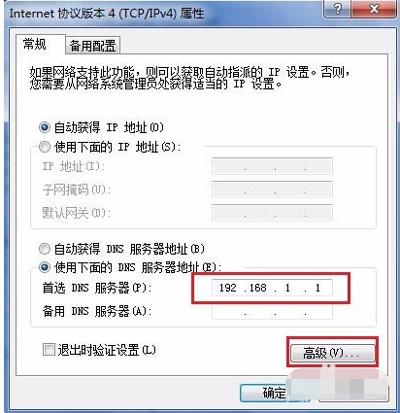
6.如果仍然無法訪問Internet,則可能是由于LAN中的ARP病毒引起的。可以通過使用靜態綁定ARP操作來完成。到360名保安例如,打開軟件操作界面,在“功能”中選擇“ 360 Trojan Firewall”,單擊以啟用Arp防火墻,然后在彈出對話框中單擊“確定”。然后重新啟動計算機。
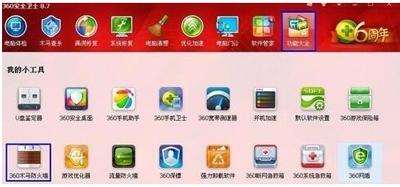
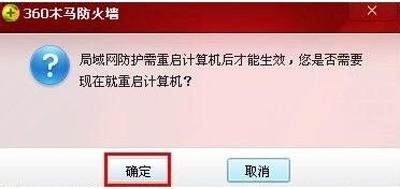
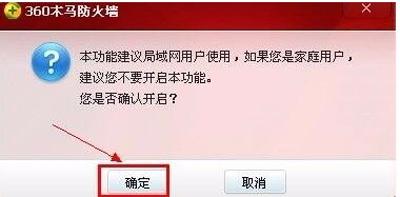
7,電腦重啟后,360名保安會提醒ARP防護成功。占擊詳情,可直觀的看到網絡的通信情況。至此可正常放心的上網了。
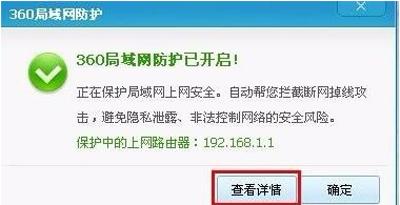
標簽(TAG)
上一篇:怎么永久激活windows10?
下一篇:360驅動大師在哪看主程序版本
























